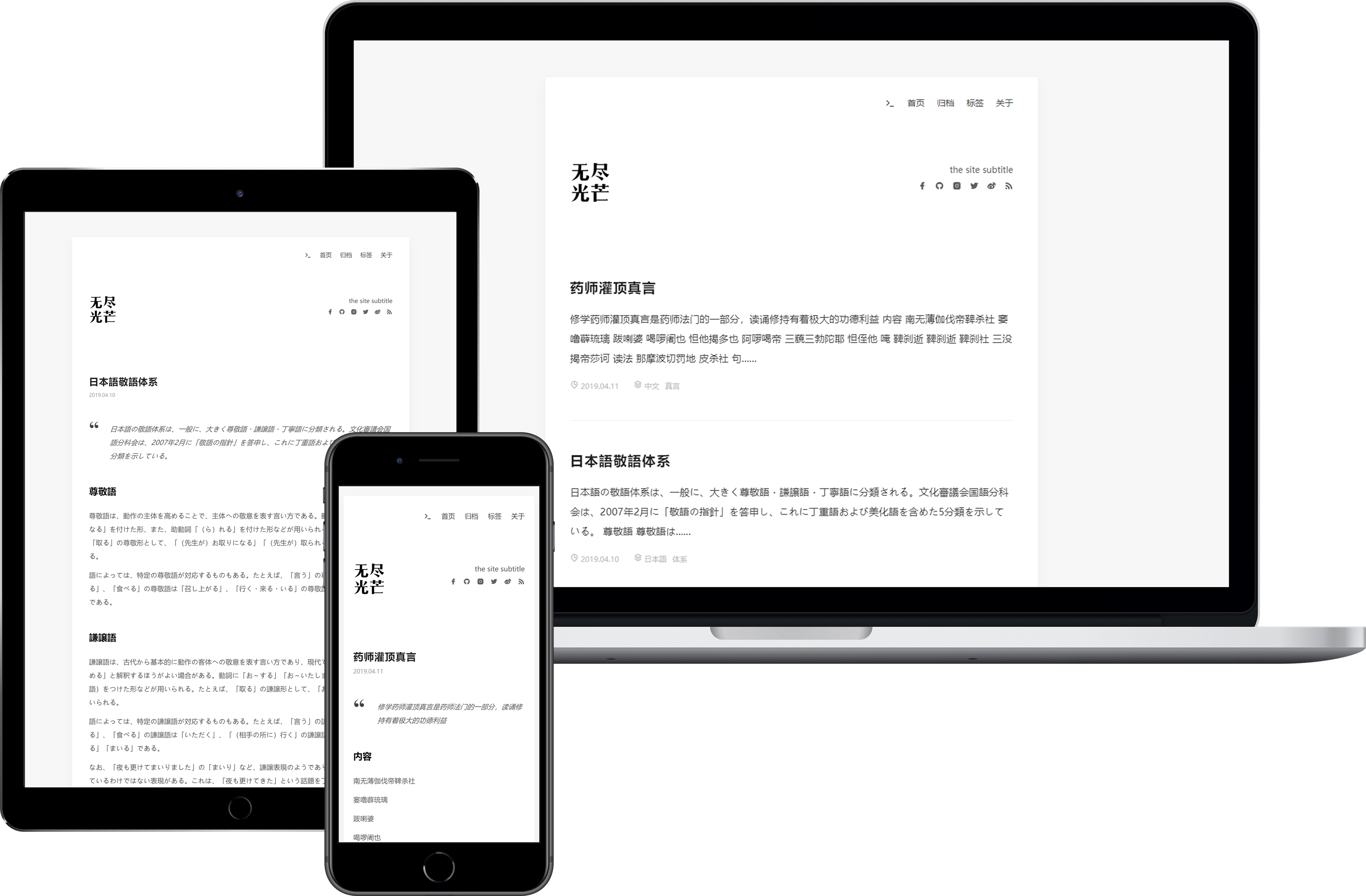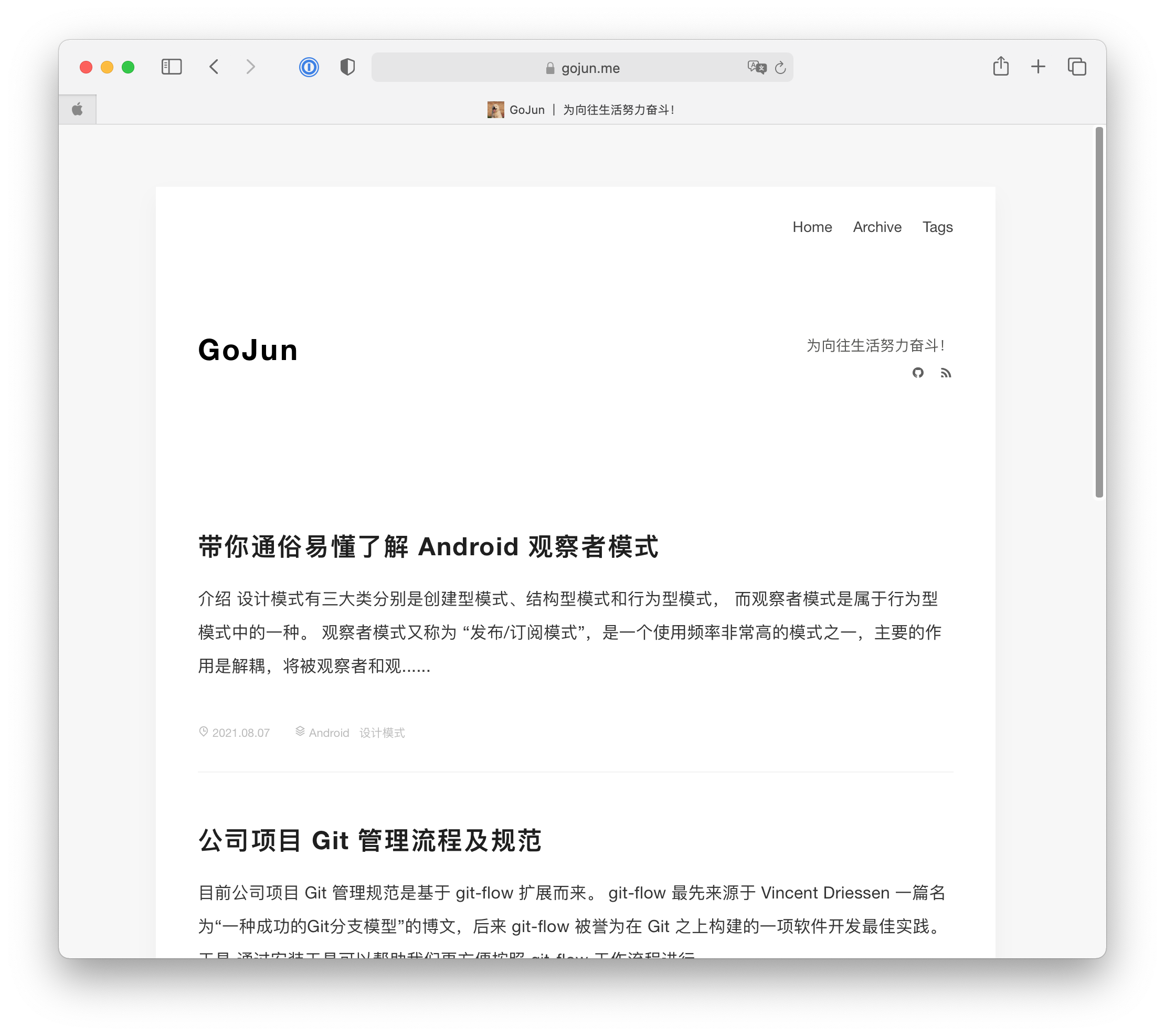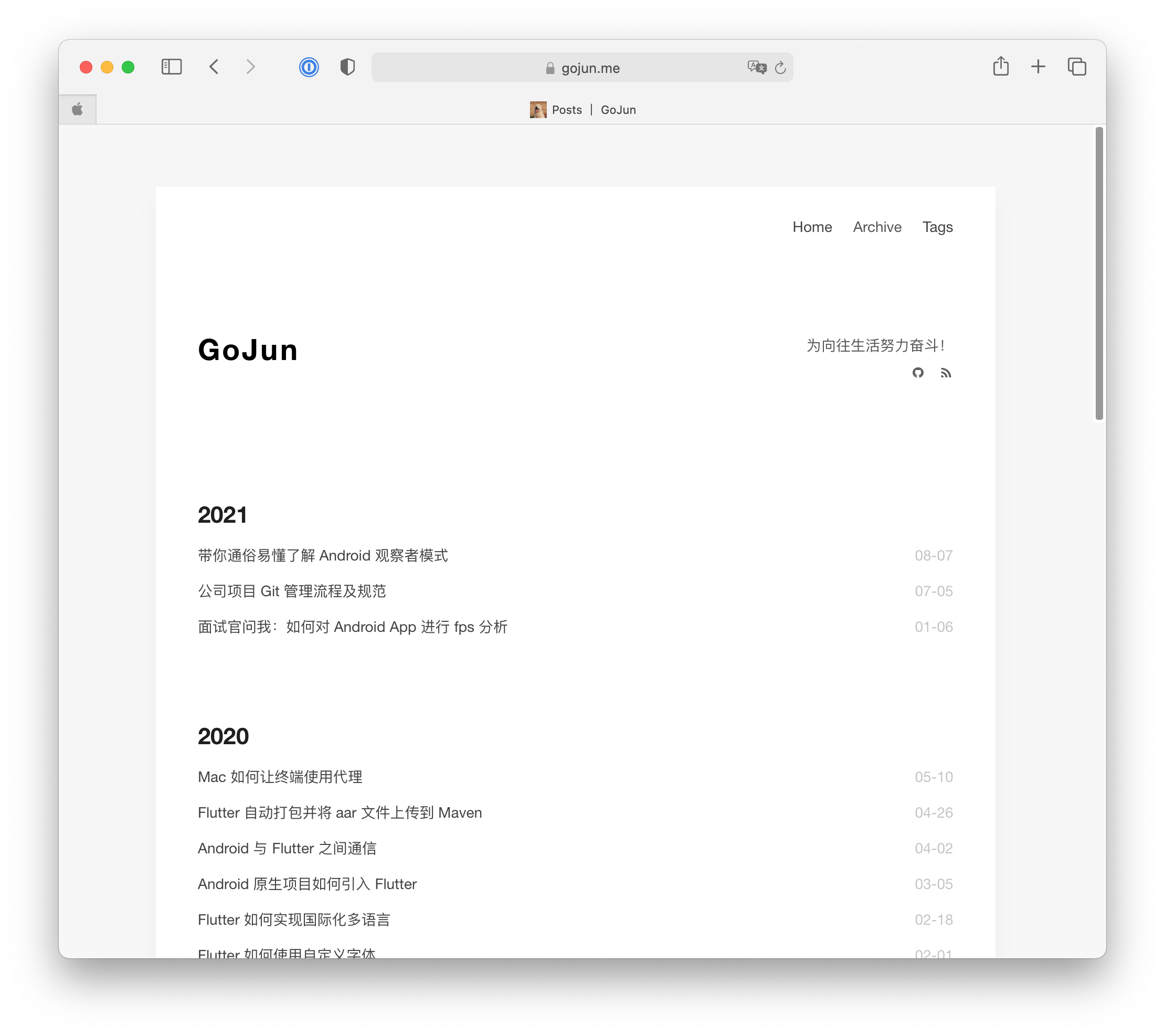之前博客用到的是 Hexo 框架搭建,感兴趣的同学可以到我 欢迎来到我的新博客 这篇文章看看。
在一次偶然的机会我在逛 GitHub 的时候,发现了一款我一看到就喜欢上的博客主题,无论字体字号、代码风格、排版、浏览大图等等我都很喜欢, 果断将自己目前的博客主题换成它这个,话不多说奉上我喜欢上的博客主题 GitHub 地址:hugo-theme-zozo。
由于该主题是使用 Hugo 框架搭建的,因此我也要从原来 Hexo 框架切换过来,初步评估了下切换过来并不麻烦,于是就开始用 Hugo 框架来搭建博客之路了。
安装 Hugo
Hugo 是由 Go 语言实现的静态网站生成器。简单、易用、高效、易扩展、快速部署。
项目地址:https://github.com/gohugoio/hugo
Mac 安装方法:
brew install hugo
更多终端安装方法,请到 Hugo 官方文档查看 Install Hugo
创建站点
即在你指定路径下,创建存放博客的文件夹,执行的命令:
hugo new site My-Blog-Hugo
站点目录结构
▸ archetypes/
▸ content/
▸ layouts/
▸ static/
▸ data/
▸ themes/
config.toml
其中 config.toml 是配置文件,themes 是存放博客主题目录,content 是存放博客文章及本地图片目录,其他目录作用还有待挖掘。
安装喜欢的主题
终于到要安装我喜欢的主题环节了,迫不及待按照 README 文件的指导安装。
进入到刚创建的 My-Blog-Hugo 目录下,将主题克隆下来:
git clone https://github.com/varkai/hugo-theme-zozo themes/zozo
创建第一篇文章
hugo new posts/hello-blog.md
执行命令之后,会在 content 目录下新创建 posts 目录,专门存放文章的文件。
打开 hello-blog.md 文件
---
title: "Hello Blog"
date: 2021-08-08T15:10:30+08:00
draft: true
---
发现日期格式跟之前 hexo 框架的 2019-10-20 16:37:26 不太一样了,有可能不兼容后面再看看是否需要调整,
另外发现 draft 参数,注意了这个参数,若是要将写好的文章进行发布,值需要改为 false。
迁移博客
安装完主题并按文档配置好相关信息后,就要开始从原来文件夹里的文章拷贝到 posts 目录下,并新增 draft 参数到文件配置头,值设置为 false。
还有之前本地存放的图片资源,在 content 目录下新建 images 目录全部拷贝过来。
本地预览
hugo server --port=3000 -D
执行完命令之后,浏览器输入 http://localhost:3000 即可预览了,预览中发现有什么修改地方,本地文件修改完后,回到浏览器会自动刷新。
构建生成网站内容
hugo -d public
执行完命令之后,会在当前站点目录下,生成一个 public 文件夹,里面就是站点的文件。
关联 Git 并提交
进入到 public 文件夹下,关联上我的博客 git 仓库,
注意:这里操作由于生成文件与远程仓库可能会有冲突,建议操作步骤是
本地先创建 public 文件夹,关联上远程仓库,拉去代码回来,将文件全部删除提交 commit 后 push 上去,然后再执行 hugo -d public 生成网站内容命令,之后再将新生成的内容提交到远程仓库。
# 初始化 Git
git init
# 关联远程仓库
git remote add origin [email protected]:Freelander/freelander.github.io.git
# 拉取代码回来将文件删除又 push 上去
... 省略 git 操作命令
# 再执行 hugo 生成网站内容命令
hugo -d public
# 查看当前修改状态
git status
# 添加所有修改过的文件。你也可以只添加某个文件。
git add .
# commit 信息
git commit -m "New blog style"
# 提交代码
git push origin master
给博客增加图片浏览功能
这里利用了 fancybox 来实现图片浏览大图,克隆的主题里已有了 fancybox 的 js 及 css 文件,就是还需要另外配置下才能支持
- 在根目录下的
config.toml配置文件里[param]下追加参数fancybox = true; - 在
themes/zozo/layouts/_default/_markup/路径下现金一个文件render-image.html; - 贴上文件内容:
{{if .Page.Site.Params.fancybox }}
<div class="fancybox">
<a data-fancybox="gallery" href="{{ .Destination | safeURL }}">
<img src="{{ .Destination | safeURL }}" alt="{{ .Text }}" {{ with .Title}} title="{{ . }}"{{ end }} />
</a>
</div>
{{ end }}
最后奉上效果图